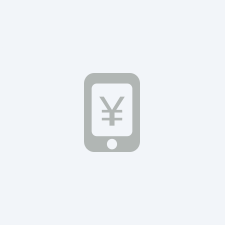#手机屏幕录制在哪里简介
在当今数字化时代,手机屏幕录制已成为一种常见的需求,无论是为了记录游戏过程、制作教程视频,还是为了分享手机操作步骤。然而,许多用户在初次尝试时可能会遇到一些问题,比如“手机屏幕录制在哪里?”本文将围绕这一核心问题,提供详细的解答和操作指南。
1. 手机屏幕录制的基本概念
首先,我们需要了解什么是手机屏幕录制。简单来说,屏幕录制是一种技术,允许用户捕捉手机屏幕上的所有活动,并将其保存为视频文件。这项功能在各种应用场景中都非常有用,尤其是在教育、游戏和社交媒体领域。
可能的问题:
- 我的手机支持屏幕录制吗?
- 如何在不同操作系统上找到屏幕录制功能?
- 屏幕录制有哪些设置选项?
2. 不同操作系统的屏幕录制功能
2.1 Android系统
对于Android用户,屏幕录制功能通常内置于系统中,但具体位置可能因手机品牌和系统版本而异。
2.1.1 使用系统内置功能
- 打开通知栏:从屏幕顶部向下滑动,打开通知栏。
- 查找屏幕录制按钮:在通知栏中,查找一个类似于摄像机的图标,通常标有“屏幕录制”或“录屏”字样。
- 开始录制:点击该按钮,系统会提示你选择是否录制音频、麦克风声音等选项,然后点击“开始”即可。
2.1.2 使用第三方应用
如果你的手机没有内置屏幕录制功能,或者你希望获得更多高级选项,可以考虑下载第三方应用,如AZ Screen Recorder、Mobizen等。

2.2 iOS系统
对于iPhone用户,屏幕录制功能同样内置于系统中,操作相对简单。
2.2.1 使用控制中心
- 打开控制中心:从屏幕底部向上滑动(iPhone X及以上机型)或从屏幕底部向上滑动(iPhone 8及以下机型)。
- 添加屏幕录制功能:如果控制中心中没有屏幕录制按钮,可以前往“设置”>“控制中心”>“自定义控制”,然后添加“屏幕录制”。
- 开始录制:点击屏幕录制按钮,系统会倒计时3秒,然后开始录制。
2.2.2 使用快捷指令
iOS还支持通过快捷指令来启动屏幕录制,这可以让你更快速地开始录制。
3. 屏幕录制的设置选项
3.1 录制音频
在开始录制之前,你可以选择是否录制系统音频、麦克风声音或两者都录制。这对于制作教程视频或游戏直播非常有用。
3.2 分辨率和帧率
大多数屏幕录制工具允许你调整录制的分辨率和帧率。高分辨率和帧率可以提供更清晰的画面,但也会占用更多存储空间。
3.3 视频格式
录制完成后,视频通常会保存为MP4格式,但你也可以选择其他格式,如MOV或GIF,具体取决于你的需求。
4. 常见问题与解决方案
4.1 录制过程中出现卡顿
如果你的手机在录制过程中出现卡顿,可能是因为系统资源不足。尝试关闭其他不必要的应用,或者降低录制的分辨率和帧率。
4.2 录制视频文件过大
如果你发现录制的视频文件过大,可以考虑在录制前调整分辨率和帧率,或者在录制后使用视频编辑软件进行压缩。
4.3 无法找到屏幕录制按钮
如果你在通知栏或控制中心中找不到屏幕录制按钮,可能是因为该功能未被启用。前往系统设置中的相应选项,确保屏幕录制功能已启用。
5. 总结
手机屏幕录制是一项非常实用的功能,无论你是为了记录游戏过程、制作教程视频,还是为了分享手机操作步骤。通过本文的指南,你应该能够轻松找到并使用手机屏幕录制功能。记住,不同的操作系统可能有不同的操作步骤,但基本原理是相同的。希望这篇文章能帮助你解决“手机屏幕录制在哪里”的问题,并让你更好地利用这一功能。